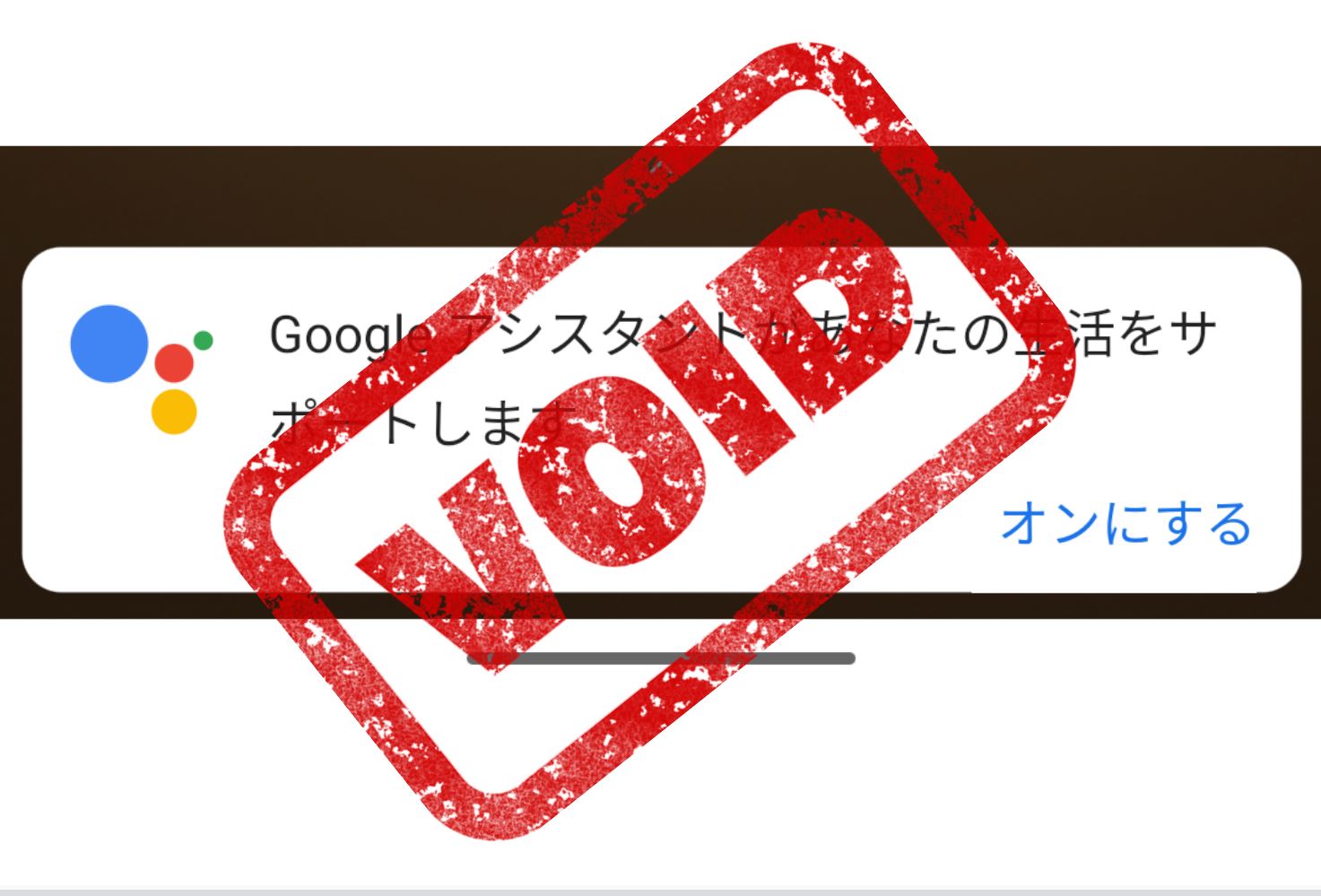最近のAndroidスマートフォンならば必ず搭載されている音声アシスト機能、Googleアシスタント。
車の運転中など便利な場面もあるのですが、少なくとも日本では人前で使っている人はあまり見かけません。
そのため、私も含め、基本的に同機能はオフにしている、という方も多いようです。
でも、ちょっとした意図しない操作で以下のような画面がでてくる、ってこと結構ありませんか?
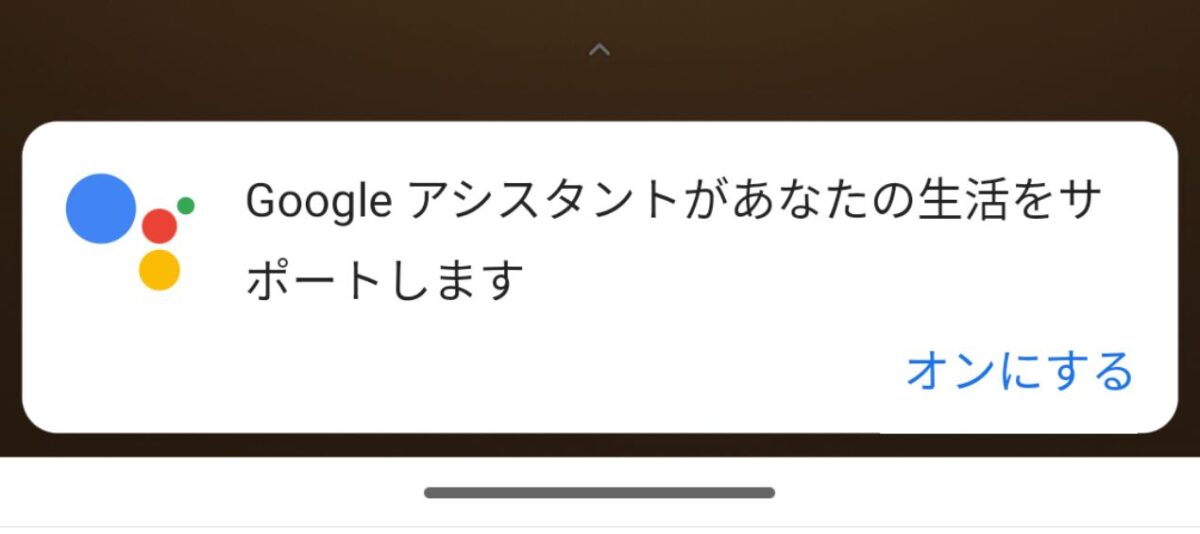
これ、Googleアシスタントを無効化していてもジェスチャーナビの場合は画面下左右をスワイプ、3つボタンナビの場合はホームボタンを長押しすると出てきて、かなりウザいことも。
しかしこのしつこいGoogleアシスタント、ちょっとした手順で完全にこの「勧誘」表示すらも出てこないようにする方法があります。
Googleアシスタントを「完全」に無効化する方法
まずはおさらいも兼ねて基本のGoogleアシスタント無効化の仕方。
(すでに設定済の方はスキップ)
- 「設定」→「Google」→「アカウントサービス」
- 「検索」もしくは「検索、アシスタントと音声」→「Googleアシスタント」
「全般」→「Googleアシスタント」のトグルをオフに
これで一応Googleアシスタントはオフになりますが、これだとまだ意図しない操作で先の「Googleアシスタントがあなたの生活をサポートします」表示がでてきます。
これを完全にキルするには:
- 「設定」→「アプリと通知」→「デフォルトアプリ」
- 「アシストアプリ」→「アシストアプリ」→「なし」を選択

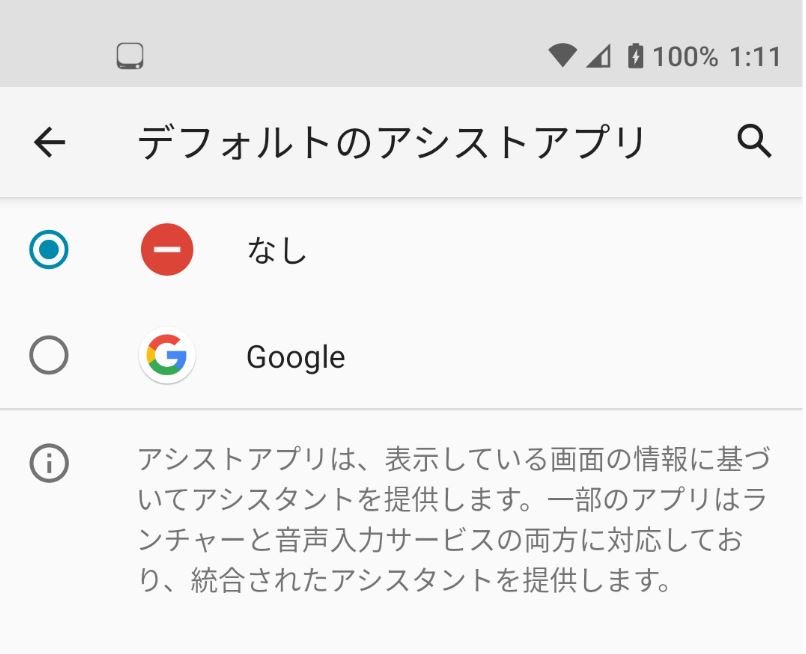
これで意図しない時にGoogleアシスタント・アプリの「オンにしませんか?」表示が出ることもなくなるはず。
私はポケットから端末を取り出した時などにこの表示が出ることがあって結構ストレスだったのですが、この設定を行ってからはかなり快適になりました。